win10没有策略组的解决方法 win10打不开组策略怎么办
有些用户在使用win10电脑的时候发现电脑打不开组策略编辑器,无法编辑电脑功能,这该怎么办呢?今天小编就给大家带来win10没有策略组的解决方法,操作很简单,跟着小编一起来操作吧。
解决方法:
1.首先,打开我们的电脑,按下键盘上的win键,在打开的开始菜单里点击“所有应用”选项。
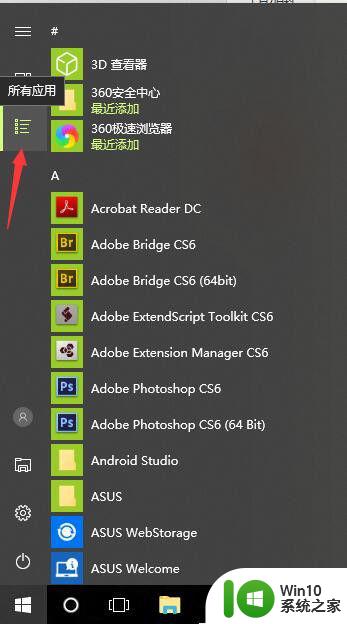
2.在所有应用里找到windows附件文件夹下的“记事本”功能,点击这个“记事本”打开记事本编辑器。
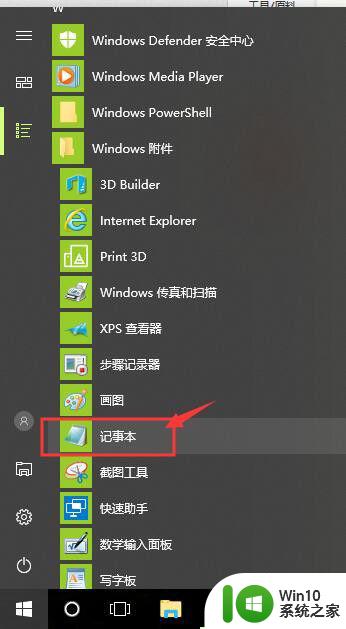
3.在记事本界面里,复制粘贴本文下面的内容
@echo off
pushd "%~dp0"
dir /b C:\Windows\servicing\Packages\Microsoft-Windows-GroupPolicy-ClientExtensions-Package~3*.mum >List.txt
dir /b C:\Windows\servicing\Packages\Microsoft-Windows-GroupPolicy-ClientTools-Package~3*.mum >>List.txt
for /f %%i in ('findstr /i . List.txt 2^>nul') do dism /online /norestart /add-package:"C:\Windows\servicing\Packages\%%i"
pause
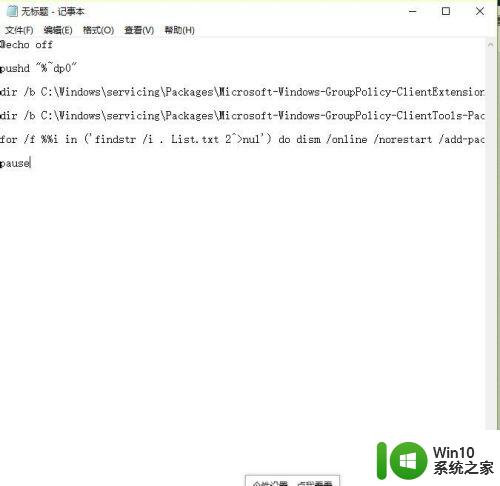
4.点击记事本界面顶端的“文件”选项卡,在打开的菜单里选择“另存为”选项。
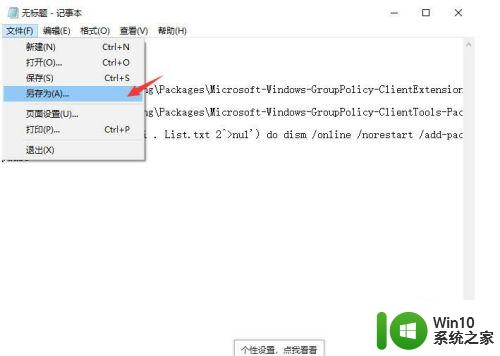
5.在保存类型下拉列表框里选择所有文件,文件名随便写,然后加上后缀名“cmd”,最后点击“保存”按钮即可。
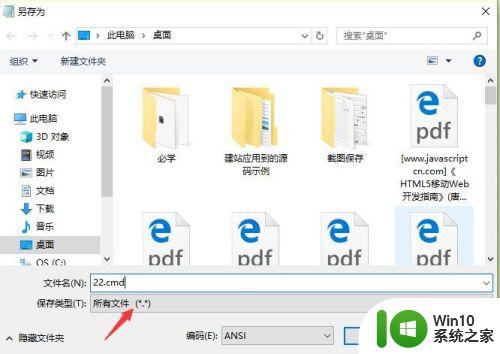
6.在电脑里找到我们保存好的cmd文件,鼠标右键点击cmd文件在弹出的菜单里选择“以管理员身份运行”选项。
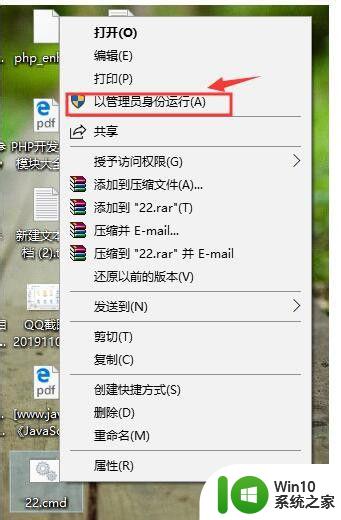
7.在打开的批处理窗口中,系统自动配置组策略编辑器。请耐心等待命令处理完成,当出现“操作已经完成,请按任意键继续”时候,我们随便点击键盘上的任意键,或者按回车键也可以,直接关闭批处理窗口。
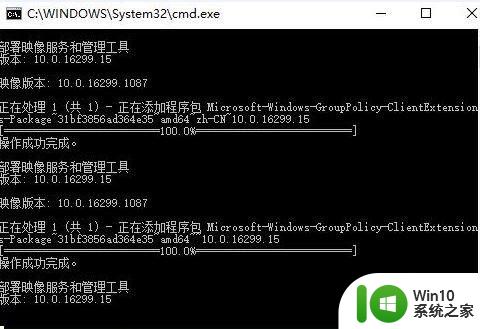
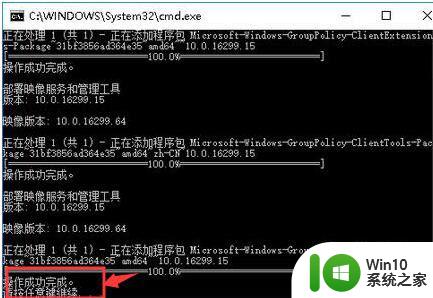
8.最后,我们按下键盘上的win+R组合键,调出运行的窗口,在输入框里输入“gpedit.msc”然后按下回车键。
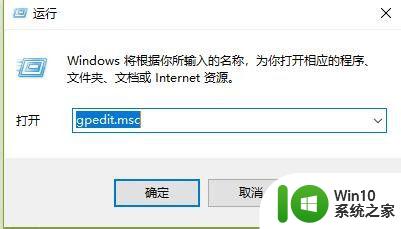
9.是不是发现久违的组策略编辑器千呼万唤终出来了。
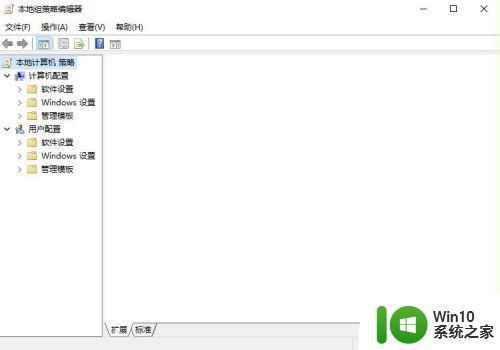
以上就是关于win10没有策略组的解决方法的全部内容,有出现相同情况的用户就可以按照小编的方法了来解决了。
win10没有策略组的解决方法 win10打不开组策略怎么办相关教程
- win10组策略编辑器查看方法 win10组策略编辑器打不开怎么办
- win10打开组策略的方法 win10怎么打开组策略
- win10没有权限打开本地策略组解决方法 win10打开策略组提示无权限怎么办
- win10打不开本地组策略编辑器怎么办 win10打不开本地组策略编辑器解决方法
- win10组策略打开方法 win10组策略设置教程
- win10打开策略组编辑器的方法 win10编辑组策略在哪打开
- win10无法打开编辑组策略解决方法 win10编辑组策略打不开怎么办
- 家庭版win10无法打开本地策略组怎么解决 家庭版win10本地策略组打不开怎么办
- win10电脑本地组策略怎么打开 win10系统本地组策略设置步骤
- 解决win10打开本地组策略编辑器报错的最佳方法 win10本地组策略编辑器打开报错解决方法
- 开启win10组策略编辑器的方法 win10组策略编辑器的使用步骤
- win10添加策略组的方法 win10怎么添加组策略编辑器
- 蜘蛛侠:暗影之网win10无法运行解决方法 蜘蛛侠暗影之网win10闪退解决方法
- win10玩只狼:影逝二度游戏卡顿什么原因 win10玩只狼:影逝二度游戏卡顿的处理方法 win10只狼影逝二度游戏卡顿解决方法
- 《极品飞车13:变速》win10无法启动解决方法 极品飞车13变速win10闪退解决方法
- win10桌面图标设置没有权限访问如何处理 Win10桌面图标权限访问被拒绝怎么办
win10系统教程推荐
- 1 蜘蛛侠:暗影之网win10无法运行解决方法 蜘蛛侠暗影之网win10闪退解决方法
- 2 win10桌面图标设置没有权限访问如何处理 Win10桌面图标权限访问被拒绝怎么办
- 3 win10关闭个人信息收集的最佳方法 如何在win10中关闭个人信息收集
- 4 英雄联盟win10无法初始化图像设备怎么办 英雄联盟win10启动黑屏怎么解决
- 5 win10需要来自system权限才能删除解决方法 Win10删除文件需要管理员权限解决方法
- 6 win10电脑查看激活密码的快捷方法 win10电脑激活密码查看方法
- 7 win10平板模式怎么切换电脑模式快捷键 win10平板模式如何切换至电脑模式
- 8 win10 usb无法识别鼠标无法操作如何修复 Win10 USB接口无法识别鼠标怎么办
- 9 笔记本电脑win10更新后开机黑屏很久才有画面如何修复 win10更新后笔记本电脑开机黑屏怎么办
- 10 电脑w10设备管理器里没有蓝牙怎么办 电脑w10蓝牙设备管理器找不到
win10系统推荐
- 1 电脑公司ghost win10 64位专业免激活版v2023.12
- 2 番茄家园ghost win10 32位旗舰破解版v2023.12
- 3 索尼笔记本ghost win10 64位原版正式版v2023.12
- 4 系统之家ghost win10 64位u盘家庭版v2023.12
- 5 电脑公司ghost win10 64位官方破解版v2023.12
- 6 系统之家windows10 64位原版安装版v2023.12
- 7 深度技术ghost win10 64位极速稳定版v2023.12
- 8 雨林木风ghost win10 64位专业旗舰版v2023.12
- 9 电脑公司ghost win10 32位正式装机版v2023.12
- 10 系统之家ghost win10 64位专业版原版下载v2023.12